Top 3 sposoby odzyskiwania zakładek iPhone / iPad / iPod Safari po aktualizacji systemu iOS 10/9 w systemie Mac OS
„Kilka dni temu zaktualizowałem iPhone'a 6 Plus do iOS 10. A teraz wszystkie moje zakładki Safari zniknęły. Czy ktoś wie, jak odzyskać zakładki iPhone Safari? ”
- zadane przez jednego użytkownika w Społecznościach wsparcia Apple.
Wielu użytkowników iOS ma takie okolicznościże ich zakładki Safari zostały utracone na urządzeniach z iOS po ich aktualizacji. Brzmi dziwnie, ale zdarza się niektórym klientom. Jeśli jesteś użytkownikiem komputera Mac, na pewno się zastanawiasz jak przywrócić utracone zakładki safari z iPhone'a / iPada / iPoda po aktualizacji iOS 10/9 na Macu. Po utracie zakładek Safari, pierwszą rzecząmusisz ponownie uruchomić urządzenie i sprawdzić, czy zniknęły zakładki Safari. Jeśli to nie zadziała, potrzebujesz narzędzia do odzyskiwania zakładek iPhone Safari dla komputerów Mac. Tenorshare UltData (iPhone Data Recovery dla komputerów Mac) może całkowicie spełnić Twoje wymagania.

Tenorshare iPhone Data Recovery dla komputerów Mac toskuteczne oprogramowanie do odzyskiwania, aby odzyskać utracone zakładki Safari na iPhonie po aktualizacji iOS 10 / 9.3 / 9.1 / 9 na Mac OS. W ciągu kilku kliknięć odzyskasz zakładki Safari z iPhone 7/7 Plus / SE / 6s / 6s Plus / 6/6 Plus / 5s / 5c / 5 / 4S / 4 na macOS Sierra lub Mac OS X 10.11 EI Capitan, 10.10 Yosemite, 10,9 Mavericks i niższe.
Jak odzyskać utracone zakładki Safari z iPhone'a / iPada / iPoda po aktualizacji iOS 10/9 w systemie Mac OS X.
W rzeczywistości, jeśli wykonałeś kopię zapasową iPhone'aZakładki Safari w iTunes / iCloud przed zagubieniem, możesz je przywrócić, rozpakowując pliki kopii zapasowej. Jeśli nie utworzono kopii zapasowej, nadal można użyć Tenorshare iPhone Data Recovery dla komputerów Mac, aby bezpośrednio skanować i odzyskać utracone zakładki z urządzenia z systemem iOS, zanim zostaną one zastąpione nowymi danymi. Teraz masz 3 tryby odzyskiwania, aby kontynuować zadanie odzyskiwania.
- Opcja 1: Bezpośrednio odzyskaj zakładki Safari z iPhone'a bez kopii zapasowej
- Opcja 2: Przywróć zakładki iPhone Safari z pliku kopii zapasowej iTunes na komputerze Mac
- Opcja 3: Przywróć iPhone Safari Zakładki z iCloud Backup na Macu
Pobierz, zainstaluj iPhone Data Recovery dla komputerów Mac i uruchom go.
Opcja 1: Bezpośrednio odzyskaj zakładki Safari z iPhone'a bez kopii zapasowej
- Krok 1: Podłącz iPhone'a do Maca, a następnie uruchom program na Macu, wybierz „Odzyskaj dane z urządzenia iOS” z głównego interfejsu.
- Krok 2: Kliknij „Rozpocznij skanowanie”, aby skanować pliki na iPhonie.
- Krok 3: Teraz wszystkie zeskanowane pliki znajdują się w programie wymienionym według kategorii. Możesz tylko selektywnie odzyskać potrzebne zakładki Safari.
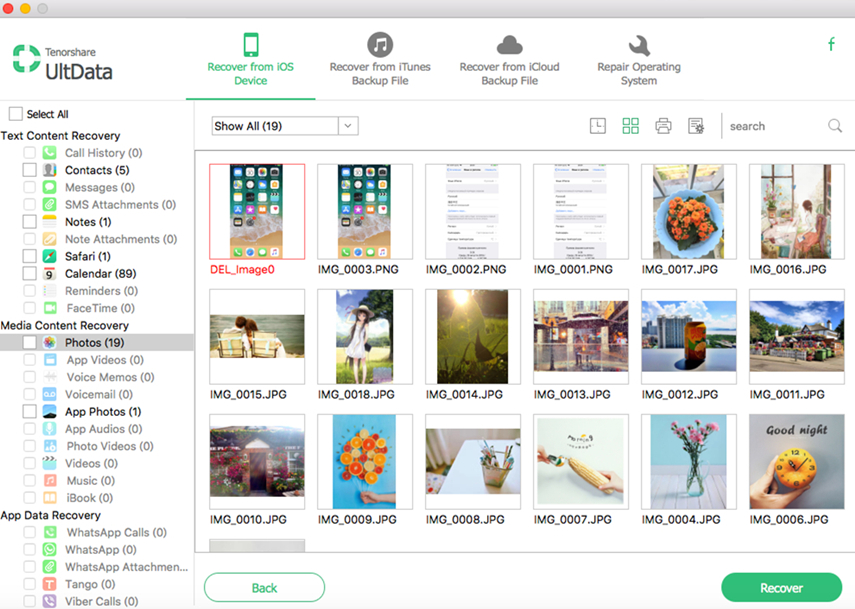
Krok 4: Sprawdź potrzebne zakładki Safari i kliknij „Odzyskaj”. Następnie określ ścieżkę do zapisania odzyskanych zakładek Safari na Macu. W ciągu kilku minut możesz swobodnie odzyskać odzyskane zakładki na komputerze Mac.

Opcja 2: Przywróć zakładki iPhone Safari z pliku kopii zapasowej iTunes na komputerze Mac
Krok 1: Uruchom iPhone Data Recovery dla komputerów Mac i wybierz „Odzyskaj dane z pliku kopii zapasowej iTunes”. Program wykrywa wszystkie kopie zapasowe i pokazuje je w głównym interfejsie programu. Wybierz ten, którego potrzebujesz i kliknij „Rozpocznij skanowanie”, aby go poprzedzić.
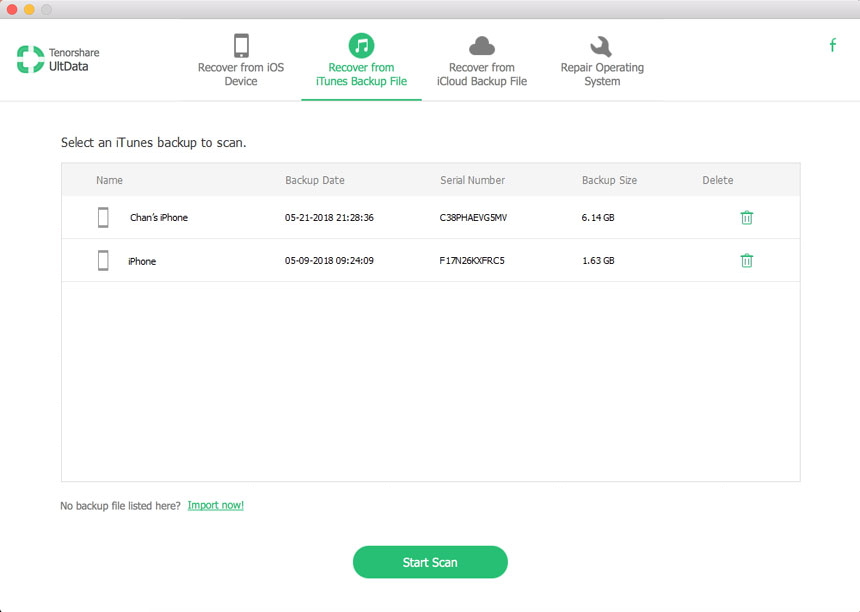
Krok 2: Po zakończeniu skanowania jesteśmy w stanie wyświetlić podgląd wszystkich danych zawartych w kopii zapasowej. Wybierz zakładki Safari, które chcesz odzyskać, i kliknij „Odzyskaj”.
Krok 3: Wybierz folder na komputerze Mac, a następnie zapisz odzyskane zakładki iPhone Safari na komputerze Mac.
Opcja 3: Przywróć iPhone Safari Zakładki z iCloud Backup na Macu
Krok 1: Zaloguj się do konta iCloud. Pobierz kopie zapasowe iCloud i skanuj kopię zapasową iCloud.

Krok 2: Po zakończeniu skanowania wszystkie odzyskiwalne dane są wyświetlane według kategorii. Wybierz zakładki Safari, które chcesz odzyskać. Kliknij „Odzyskaj”, aby zapisać odzyskane zakładki Safari na komputerze Mac.
Gotowe! Jak widać, zadanie odzyskania zakładek w Safari na iPhonie od aktualizacji iOS 9 na Macu wcale nie jest trudne. Możesz także przywrócić kontakty na Macu po aktualizacji iOS 9. Przyjdź, aby dać Tenorshare iPhone Data Recovery bezpłatne pobieranie i śledzenie!









